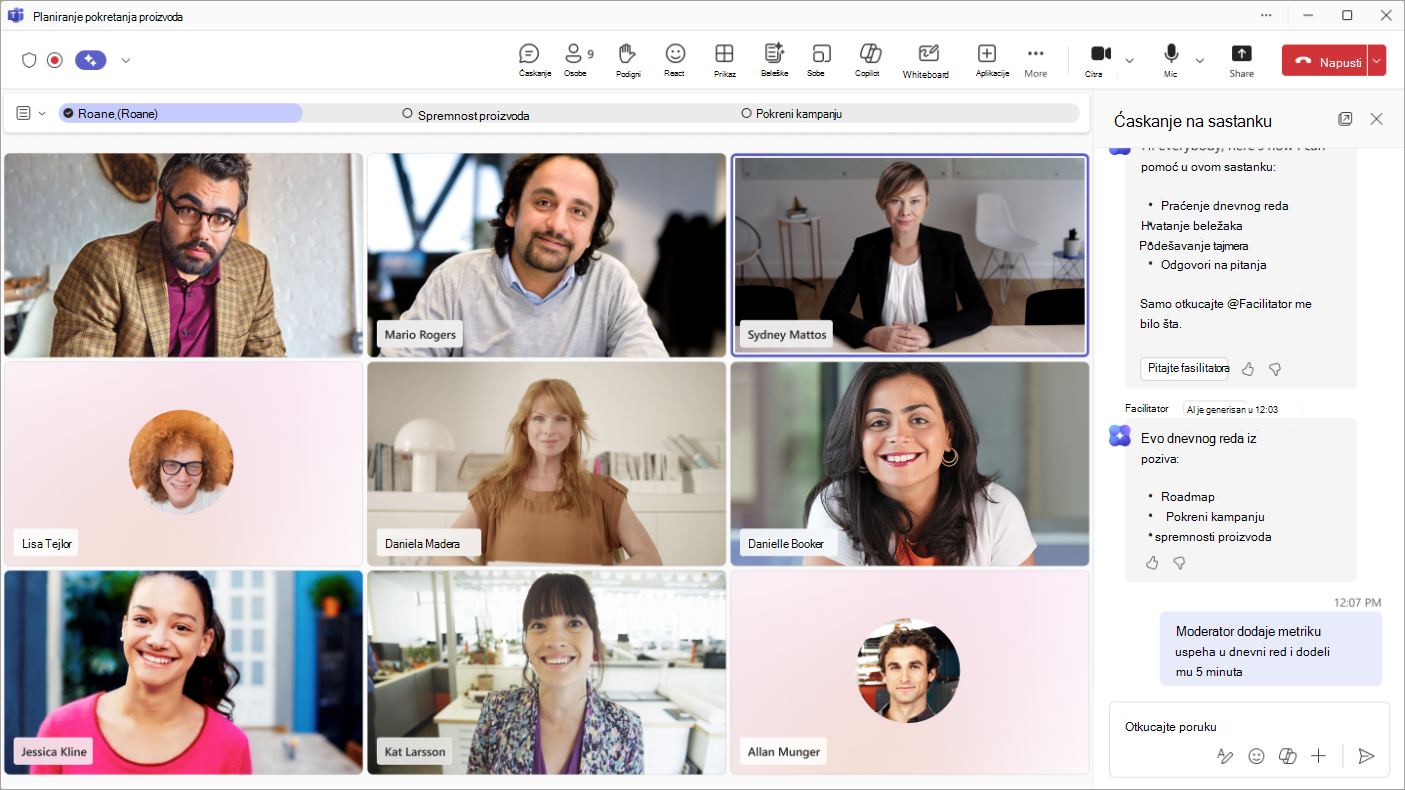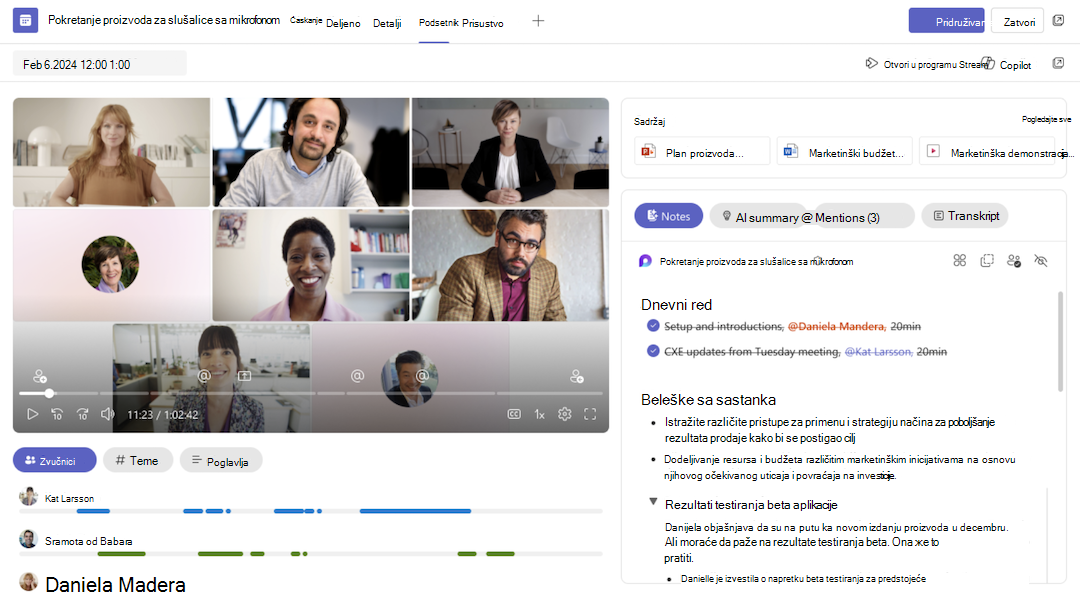Moderator na sastancima usluge Microsoft Teams
Primenjuje se na
Agent za moderaciju radi na sastancima u usluzi Teams radi efikasnije saradnje, uključujući sledeće funkcije:
-
Generiše beleške generisane u realnom vremenu tokom sastanaka, omogućavajući svima da budu koautori i da nesmetano sarađuju.
-
Rezimira ključne odluke i otvara pitanja iz diskusije o sastanku.
-
Odgovara na otvorena pitanja u ćaskanju na sastanku od učesnika sastanka.
-
Uvidi u dokumente iz diskusije o sastanku.
-
Proverava da li postoji dnevni red sastanka iz poziva na sastanak i beleške sa Loop sastanka, a zatim pošalji dnevni red u ćaskanju na sastanku kako bi svi učesnici bili svesni tema o čemu treba da se diskutuju.
-
Upiti učesnicima da definišu ciljeve sastanka ako se ne otkrije dnevni red.
-
Pomaže da diskusija ostane na dnevnom redu i na vreme tako što prikazuje teme u tajmeru dnevnog reda sa dodelama vremena i označavanjem kada je diskusija počela za temu.
-
Upravlja vremenom tako što svim učesnicima prikazuje tajmer odbrojavanja, obaveštavajući učesnike kada se tajmer završi da bi pomogao da sastanak ostane u toku.
-
Obaveštava učesnike kada sastanak radi preko planiranog vremena završetka i pomaže učesnicima da planiraju neophodne prateće sastanke.
-
@mentions učesnike u ćaskanju na sastanku kada su pomenuti više puta tokom sastanka.
-
Zamolite facilitatora da kreira petlju ili word dokument na osnovu razgovora.
-
Zamolite facilitatora da vam pomogne u upravljanju zadacima tako što @mentioning za kreiranje, ažuriranje ili upit za zadatke u vezi sa tim sastankom. Ovi zadaci će se sinhronizovati sa planom sastanka povezanom sa tom instancom.
-
Zadaci koje je facilitator proaktivno kreirao automatski će se sinhronizovati sa planom sastanka koji je povezan sa tom instancom sastanka. Dostupno u teams javnom pregledu.
Važno:
-
Da biste upitali facilitatora o sastanku nakon što se završi, obavezno uključite transkripciju pre ili tokom sastanka. Ako je Copilot podešen da počne bez transkripcije, i Mocilitator će početi bez transkripcije.
-
Licenca Microsoft 365 Copilot je potrebna da biste dodali moderatora u sastanak ili da biste ga uključili tokom sastanka. Međutim, svaki učesnik sastanka (osim spoljnih učesnika) može da vidi sve ispravke u realnom vremenu u ćaskanju i beleškama.
Dodavanje moderatora u poziv za sastanak
Postoje tri potencijalna načina na koje možete dodati moderatora u sastanak putem poziva za sastanak:
Napomena: Moderator se može dodati samo na planirane sastanke i ne može se dodati u sastanke kanala, trenutne sastanke ili Teams pozive.
Uključivanje funkcije "Facilitator" u obrascu za planiranje sastanaka
Da biste uključili funkciju "Facilitator" prilikom planiranja sastanka:
-
Izaberite stavku Kalendar
-
Izaberite
-
Izaberite stavku Dodaj fasilitator. Više opcija > dodajte facilitator
Korišćenje okna sa opcijama sastanka
Takođe možete dodati moderatora u poziv za sastanak tako što ćete promeniti opcije sastanka.
-
U pozivu za sastanak izaberite stavku Opcije
-
U opcijama sastanka izaberite Kopilot i drugi AI
-
Uključite preklopnik moderatora .
-
Kliknite na dugme Primeni.
Kreiranje dnevnog reda sastanka
Moderator će automatski tražiti dnevni red u opisu sastanka i Loop beleške sa sastanka. Da bi moderator izdvojili dnevni red iz beležaka sa sastanka ili poziva za sastanak, dovršite sledeće korake:
-
Napišite dnevni red u opis sastanka ili beleške sa Loop pre početka sastanka.
-
Uključite opciju Facilitator tokom planiranja ili na početku sastanka.
Moderator će pročitati dnevni red i poslati poruku u ćaskanju.
Dnevni red može da obezbedi i @mentioning u ćaskanju tokom sastanka.
Na primer, "@Facilitator, evo dnevnog reda: uvodi (5 minuta), diskusija o proizvodu (25 minuta)."
Dodavanje moderatora tokom sastanka
Da biste uključili funkciju "Facilitator" tokom sastanka:
-
Izaberite stavku Još
-
U meniju izaberite stavku Uključi
Kada uključite funkciju Facilitator, od vas će se tražiti da izaberete jezik ako jezik za sastanak nije već izabran. Kada je moderator uključen, on može da pruži uvide tokom trajanja sastanka.
Ikona Beleške u kontrolama sastanka promeniće se u
Napomena: Učesnici mobilnog sastanka mogu da vide beleške uživo koje se generišu. Samo učesnici sastanka koji su organizatori ili izlagači i koji koriste Teams za veb ili računare mogu da uključe ili isključe funkciju "Facilitator" tokom sastanka.
Isključivanje funkcije "Facilitator" tokom sastanka
Da biste isključili moderator tokom sastanka:
-
Izaberite stavku Još
-
U meniju izaberite
Isključivanje funkcije "Facilitator" zaustavlja automatizovano hvatanje beležaka, ali neće ukloniti beleške koje su već snimljene.
Korišćenje dnevnog reda za održavanje sastanka u toku
Voditelj će automatski pratiti dnevni red kada se pronađe dnevni red u pozivu na sastanak ili beleškama sa sastanka ili kada je dnevni red obezbeđen u ćaskanju.
-
Da biste započeli praćenje, @mention i obezbedili dnevni red. Na primer, "@Facilitator, evo dnevnog reda: uvodi (5 minuta), diskusija o proizvodu (25 minuta)."
-
Da biste uredili dnevni red, @mention ga zamolite da unese promenu. Na primer, "@Facilitator dodajte 'Pregled strategije' u dnevni red 15 minuta."
Voditelj pomaže učesnicima da prate vreme u odnosu na te stavke dnevnog reda deljenjem dnevnog reda u tajmeru u fazi sastanka. Ako dnevni red ima dodeljeno vreme, tajmer će vam pomoći da pratite vreme za svaku temu.
Moderator sluša diskusiju o sastanku i označava teme sa znakom potvrde kada diskusija za tu temu počne.
-
Oznake moderatora tema sa oznakama potvrde u intervalima tokom sastanka, ne odmah nakon što je diskusija počela.
Zatražite od korisnika da pokrene tajmer
Takođe možete zatražiti od aplikacije Facilitator da pokrene tajmer koji nije vezan za dnevni red sastanka.
-
U ćaskanju na sastanku @mention ga zamolite da pokrene tajmer.
-
Na primer, "@Facilitator, dodajte tajmer pet minuta."
-
-
Moderator započinje tajmer tokom sastanka.
-
Takođe možete da @mention za radnje kao što su uspostavljanje početnih vrednosti, pauziranje i zaustavljanje tajmera.
Hvatanje beležaka pomoću aplikacije Facilitator na mobilnom uređaju
Odmah uhvatite, transkripirajte i organizujte beleške sa sastanka – uz različite razlike govornika i radnje – direktno sa mobilnog uređaja.
Da biste hvatali beleške sa moderatorom:
-
Uverite se da vaš uređaj ima instaliranu najnoviju verziju usluge Teams. Posetite Apple prodavnicu aplikacija da biste dobili ispravke.
-
Otvorite Teams aplikaciju za mobilne uređaje.
-
Dodirnite stavku Kalendar
-
Dodirnite stavku Sastanci
-
Dodirnite stavku Hvatanje beležaka pomoću aplikacije Facilitator.
-
Isključite izvorne iOS funkcije iOS izolacije glasa:
-
Tokom poziva, brzo prevucite nadole u gornjem desnom uglu ekrana da biste otvorili kontrolni centar.
-
Dodirnite režim mikrofona.
-
Izaberite Standard.
-
IOS postavke iOS glasovne izolacije će nastaviti da važe tokom budućih sastanaka.
-
Uverite se da vaš uređaj ima instaliranu najnoviju verziju usluge Teams. Posetite Google Play prodavnicu da biste dobili ispravke.
-
Isključite osnovne funkcije izolacije glasa u operativnom sistemu Android:
-
Pogledajte korake specifične za proizvođača da biste isključili funkciju ili postavili Standard režim.
-
-
Otvorite Teams aplikaciju za mobilne uređaje.
-
Dodirnite stavku Kalendar
-
Dodirnite stavku Sastanci
-
Dodirnite stavku Hvatanje beležaka pomoću aplikacije Facilitator.
Možda će biti potrebno nekoliko minuta da se beleške uživo generišu dok se prikuplja govorni sadržaj. Kada se sastanak završi, moći ćete da prikažete beleške ili da preuzmete vezu koja se može deliti. Da biste kasnije pristupili beleškama, kao i Kopilotu, otvorite sastanak u kalendaru ili listi ćaskanja i prikažite podizanje.
Da biste saznali više o beleškama sa sastanka u usluzi Teams, pogledajte članak Hvatanje beležaka sa sastanka u usluzi Microsoft Teams.
Pregled sadržaja generisanog pomoću AI-ja nakon sastanka
Svakom sadržaju koji je generisati facilitator tokom sastanka može se pristupiti putem ćaskanja sa sastanka i beležaka sa sastanka u aplikaciji Rekaap kada se sastanak završi.
-
Izaberite stavku Ćaskanje
-
Izaberite ćaskanje na sastanku gde ste uključili funkciju "Facilitator".
-
Odaberite Podsetnik pri vrhu ćaskanja u sastanku. Takođe možete da otvorite ćaskanje na sastanku i izaberete stavku Prikaži podsetnik sa sličice sastanka.
-
Izaberite stavku
Beleške sa sastanka koje je generisala AI skladište se na Microsoft Loop stranici, a svaki učesnik sastanka može da uredi Loop stranicu pre, tokom ili posle sastanka, kao i da uređuje beleške generisane tokom i posle sastanka. Pored beleški generisanih u realnom vremenu na kartici Beleške, kartica rezimea AI uključuje rezime kompletnog transkripta koji je generisan posle sastanka.
Postavljanje pitanja moderatoru u ćaskanju na sastanku
Moderator se ponaša kao član tima za saradnju u ćaskanju na sastanku i može da vam pomogne da pretražite veb i odgovorite na pitanja o razgovoru na sastanku. Samo @mention za:
-
Pronađite brze rezimee da biste to nadoknadli.
-
Postavljajte pitanja o sastanku/ćaskanju ili deljenim dokumentima.
-
Pronađite odgovore o razgovoru ili opštim temama.
-
Ažurirajte tim pomoću ključnih uvida.
-
Potražite relevantne informacije za deljenje na vebu.
-
Postavljajte pitanja o rasporedu i vremenu.
Upravljajte zadacima
Moderator može da vam pomogne da upravljate zadacima sa sastanka. Facilitator automatski snima zadatke tokom sastanka pristupate u beleškama. U okviru Zadaci praćenja izaberite stavku Prihvati da biste sinhronizovali ove zadatke sa aplikacijom Planner.
Takođe možete direktno da zatražite aplikaciji Facilitator putem ćaskanja na sastanku da kreira, uređuje i dodeljuje druge zadatke. Zadaci koje tražite od aplikacije Facilitator da automatski kreira sinhronizuju se sa aplikacijom Planner. Možete i da izvršite upit za određene zadatke ili sve zadatke u vezi sa tim sastankom.
Pravljenje dokumenta
Moderator može da Word ili Loop dokument na osnovu određene teme iz sastanka tako što će otkucati @Facilitator, zajedno sa zahtevom. Moderator će takođe ponuditi pomoć prilikom diskusije o kreiranju dokumenata. U tim slučajevima ćete morati da prihvatite i prihvatite moderatora da biste generisala tu radnu verziju.